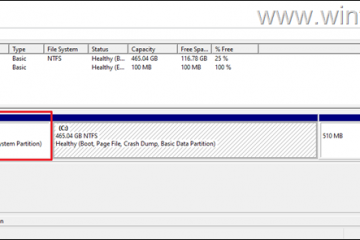เพื่อปกป้องคอมพิวเตอร์ของคุณจากการเชื่อมต่อที่ไม่ได้รับอนุญาต Windows มีไฟร์วอลล์ในตัวที่เปิดใช้งานตามค่าเริ่มต้น แม้ว่าไฟร์วอลล์ Windows จะทำงานอยู่เบื้องหลัง แต่อาจมีสถานการณ์ที่คุณต้องแก้ไขปัญหาไฟร์วอลล์ Windows ไม่ว่าคุณจะใช้ Windows 11 หรือ 10 ในบทช่วยสอนนี้ เราจะแสดงวิธีตรวจสอบการตั้งค่าไฟร์วอลล์ นอกจากนี้คุณยังจะได้เรียนรู้เกี่ยวกับโปรไฟล์ การเชื่อมต่อขาเข้าและขาออก และวิธีการระบุนโยบายที่เปิด/ปิดใช้งาน ไม่เพียงช่วยคุณในการแก้ไขปัญหาเท่านั้น แต่ยังช่วยให้คุณเข้าใจการตั้งค่าไฟร์วอลล์ของคุณได้ดีขึ้น
หมายเหตุ: ขั้นตอนที่แสดงด้านล่างได้รับการทดสอบว่าใช้งานได้ใน Windows 11, 10 8 และ 7
ขั้นตอนในการตรวจสอบการตั้งค่าไฟร์วอลล์
การเปิดไฟร์วอลล์ Windows
ก่อนอื่น คุณต้องเปิดแอป Windows Firewall มีหลายวิธีในการดำเนินการ แต่วิธีที่ง่ายที่สุดคือผ่านเมนู Start ดังนั้น คลิกโลโก้ Windows บนทาสก์บาร์ ค้นหา ไฟร์วอลล์ Windows Defender และคลิกที่ผลลัพธ์ด้านบนสุดเพื่อเปิด Windows Firewall
ระบุโปรไฟล์ไฟร์วอลล์ที่ใช้งานอยู่
ทันทีที่หน้าต่างไฟร์วอลล์เปิดขึ้น คุณจะเห็นโปรไฟล์เครือข่ายของคุณ โปรไฟล์ที่ใช้งานอยู่ จะถูกแท็กเป็น เชื่อมต่อแล้ว และขยายตามค่าเริ่มต้น ภายใต้โปรไฟล์ที่ใช้งานอยู่ คุณจะเห็นสถานะไฟร์วอลล์ปัจจุบัน (เปิด/ปิด) นโยบายการเชื่อมต่อขาเข้า เครือข่ายที่ใช้งานอยู่ และสถานะการแจ้งเตือน
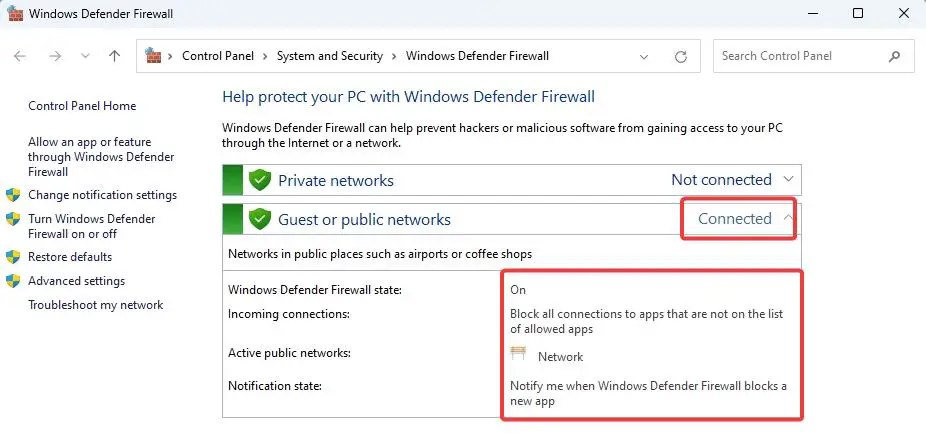
หมายเหตุ: หากคุณใช้ไฟร์วอลล์ของบริษัทอื่นหรือซอฟต์แวร์ป้องกันไวรัสที่มีความสามารถไฟร์วอลล์ Windows Firewall จะถูกปิดใช้งานโดยอัตโนมัติ คุณจะเห็นแบนเนอร์แจ้งให้คุณทราบว่าไฟร์วอลล์ของคุณได้รับการจัดการโดยแอปอื่น ตัวอย่างเช่น เนื่องจากไฟร์วอลล์ของฉันได้รับการจัดการโดย BitDefender Windows Firewall จึงถูกปิดใช้งานโดยมีข้อความระบุว่า’การตั้งค่าเหล่านี้ได้รับการจัดการโดยแอปพลิเคชันของผู้จำหน่าย BitDefender Firewall’
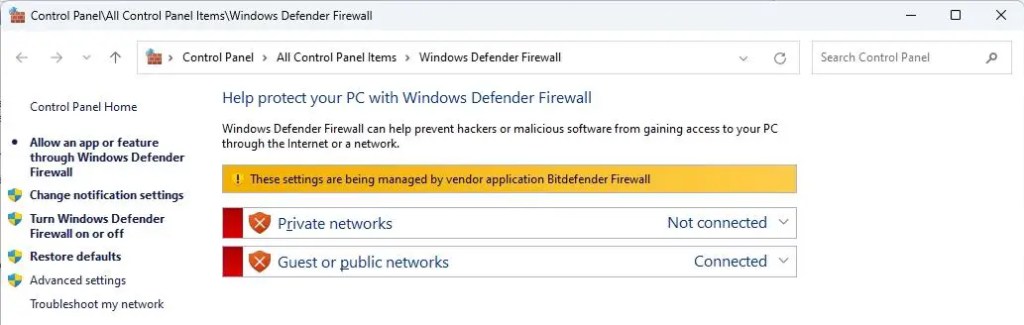
การเข้าถึงการตั้งค่าไฟร์วอลล์ขั้นสูง
ในหน้าต่างเดียวกัน คลิกลิงก์ การตั้งค่าขั้นสูง บนแถบด้านข้างเพื่อเปิด การตั้งค่าไฟร์วอลล์ขั้นสูง หน้าต่าง
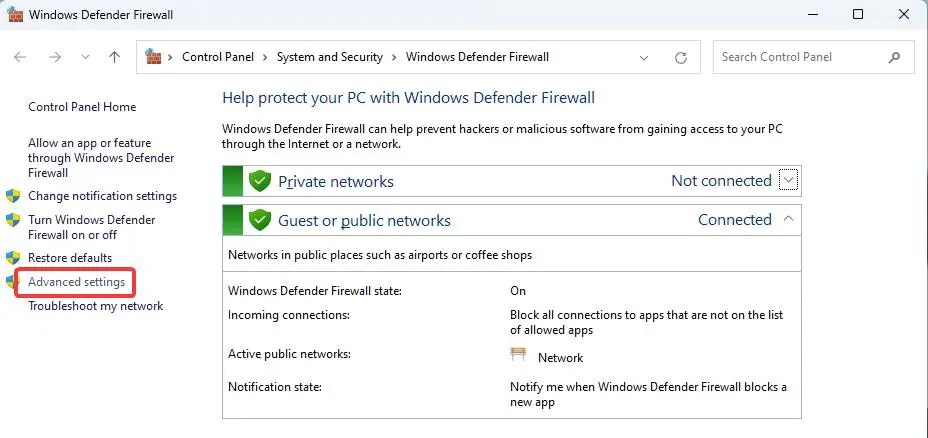
การจัดการกฎขาเข้าและขาออก
ในหน้าต่างการตั้งค่าขั้นสูง คุณสามารถจัดการกฎขาเข้าและขาออกและตรวจสอบ กิจกรรมไฟร์วอลล์ของคุณ
คลิกตัวเลือกกฎขาเข้าบนแถบด้านข้างเพื่อดูนโยบายและกฎทั้งหมดที่ควบคุมการเชื่อมต่อขาเข้าไปยังคอมพิวเตอร์ของคุณ หากต้องการดูกฎการเชื่อมต่อขาออก ให้คลิกตัวเลือก กฎขาออก
กฎ/นโยบายที่เปิดใช้งานและใช้งานอยู่จะมีเครื่องหมายถูกสีเขียวกำกับและระบุเป็น ใช่ ใต้คอลัมน์ เปิดใช้งาน หากกฎถูกปิดใช้งาน คุณจะไม่เห็นเครื่องหมายถูกสีเขียวและมีป้ายกำกับว่า ไม่ ใต้คอลัมน์ เปิดใช้งานแล้ว
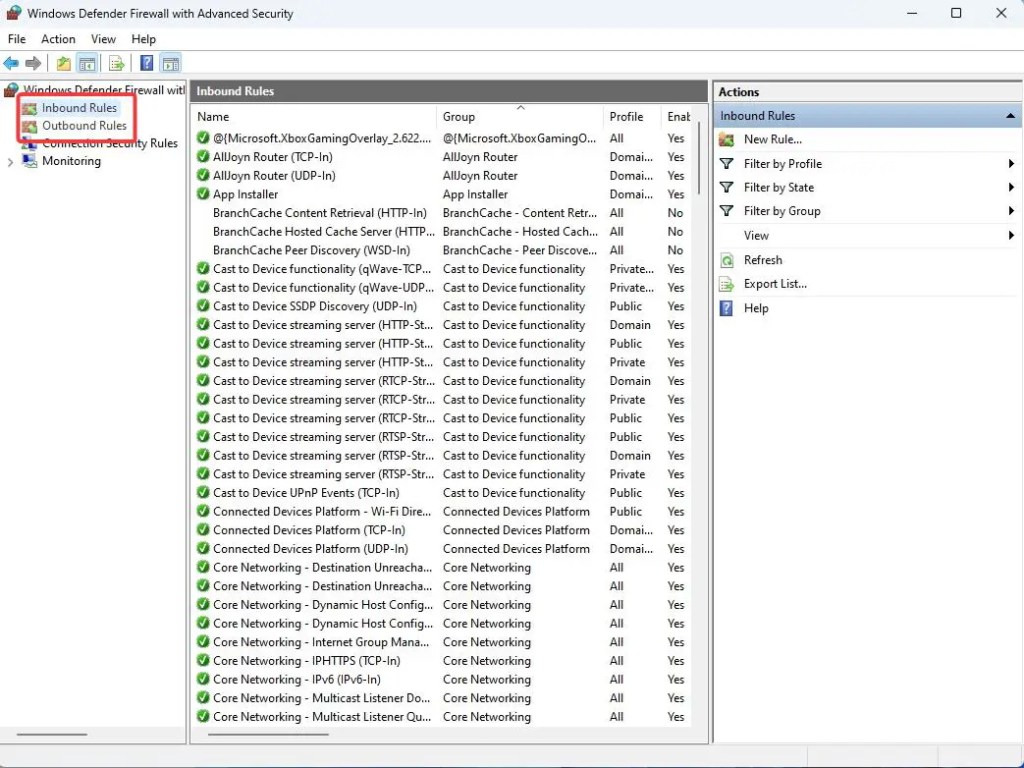
คุณยังสามารถนำเข้าหรือส่งออกกฎไฟร์วอลล์ได้โดยคลิกที่ตัวเลือกนโยบายการนำเข้าหรือนโยบายการส่งออกในหน้าต่างหลัก
การแก้ไขกฎไฟร์วอลล์
หากต้องการปิดใช้งานกฎที่มีอยู่ เพียง คลิกขวา และเลือก กฎที่ปิดใช้งาน
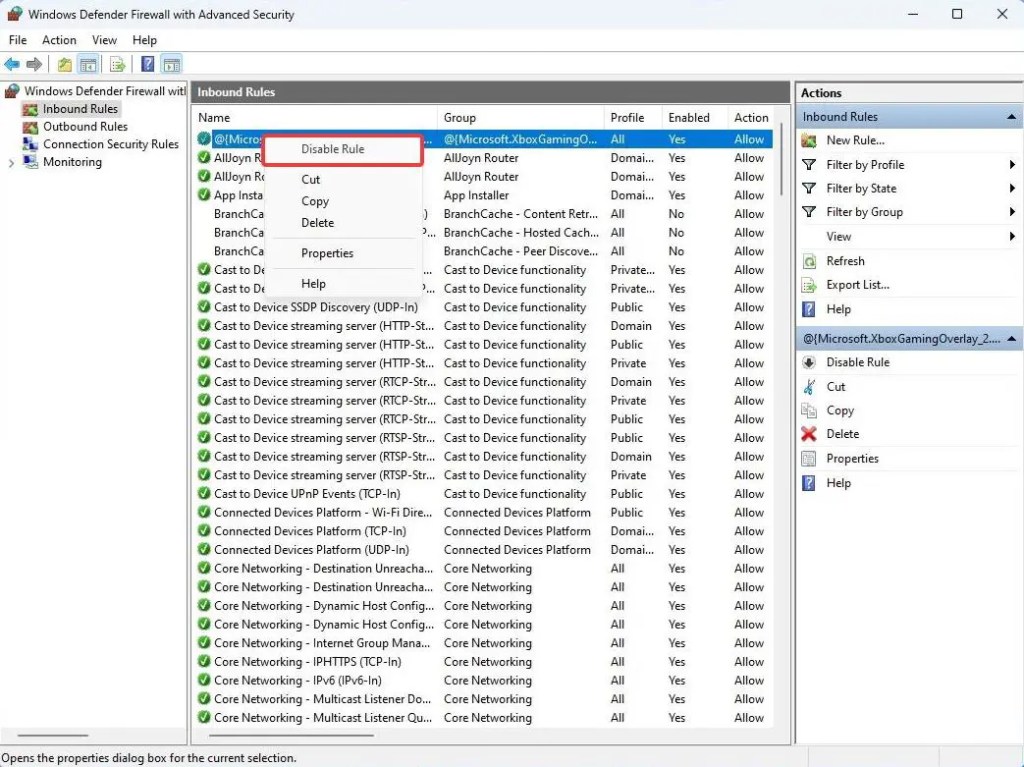
หากต้องการเปิดใช้งานกฎที่ปิดใช้งานแล้ว คลิกขวา และเลือก เปิดใช้งานกฎ
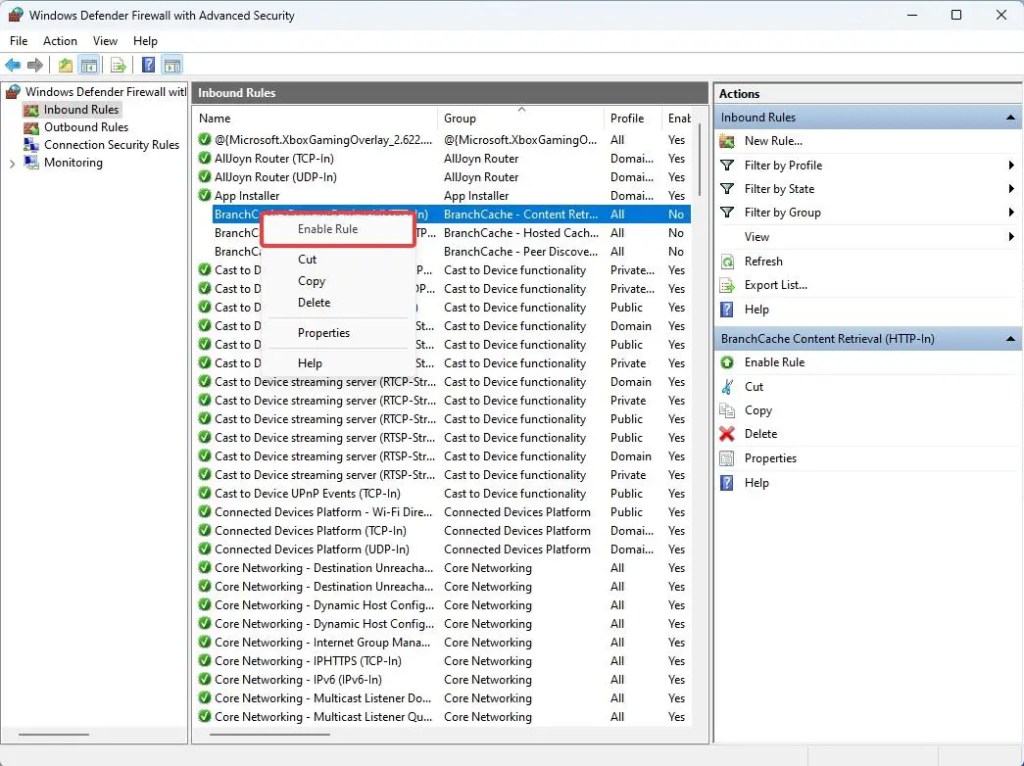
หากคุณต้องการสร้างกฎไฟร์วอลล์แบบกำหนดเอง ให้เลือก กฎขาเข้า หรือ กฎขาออก บนแถบด้านข้างซ้าย จากนั้นคลิกตัวเลือก กฎใหม่ บนแถบด้านข้างขวา ปฏิบัติตามวิซาร์ดกฎใหม่
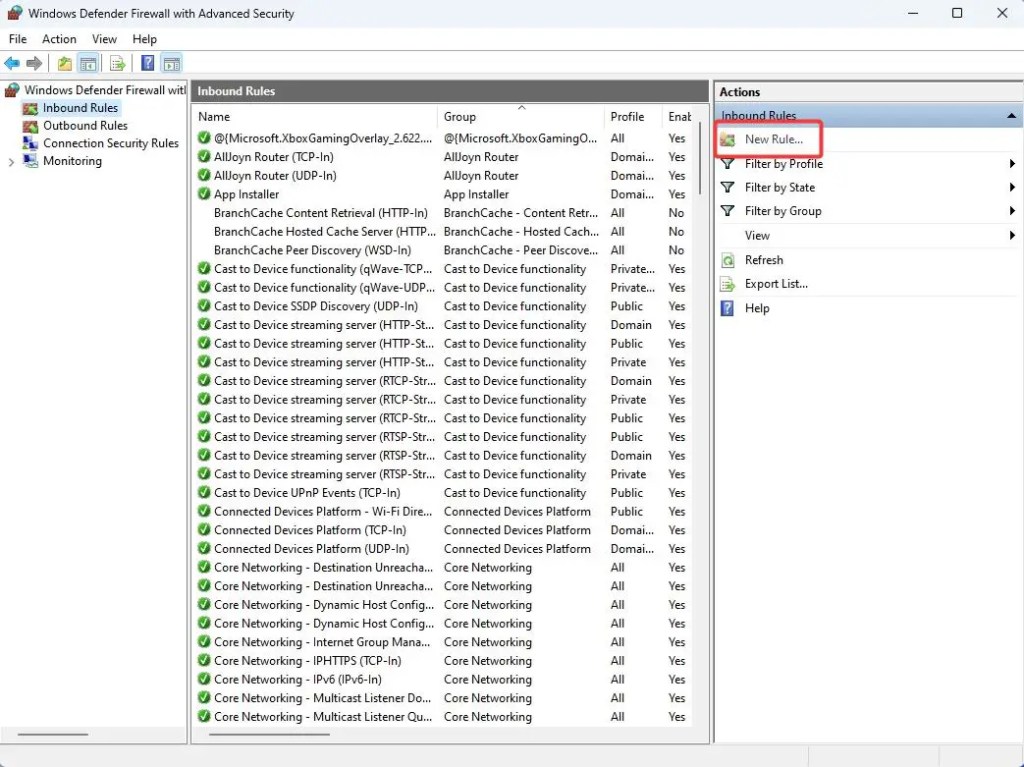
หากต้องการแก้ไขกฎไฟร์วอลล์ที่มีอยู่ เพียง คลิกขวา ที่กฎนั้น และเลือก คุณสมบัติ.
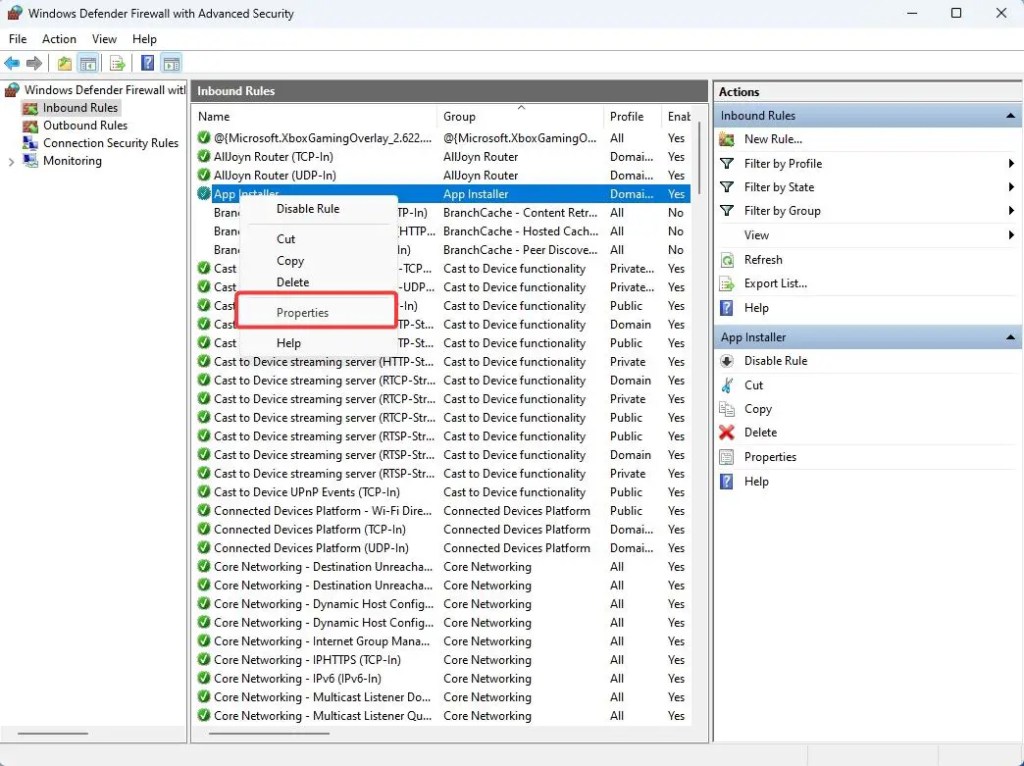
ในหน้าต่างคุณสมบัติของกฎ ให้ไปที่แท็บที่เหมาะสม ทำการเปลี่ยนแปลงที่จำเป็น แล้วคลิก ตกลง
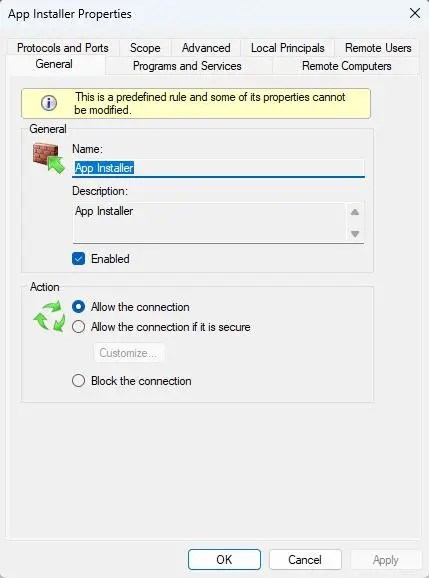
การตรวจสอบกิจกรรมไฟร์วอลล์
หากต้องการตรวจสอบกิจกรรมไฟร์วอลล์ Windows ให้คลิกที่ตัวเลือกการตรวจสอบบนแถบด้านข้างซ้าย โดยจะแสดงโปรไฟล์ที่ใช้งานอยู่ในปัจจุบัน สถานะการตั้งค่าทั่วไป การตั้งค่าการบันทึก และตำแหน่งไฟล์บันทึก
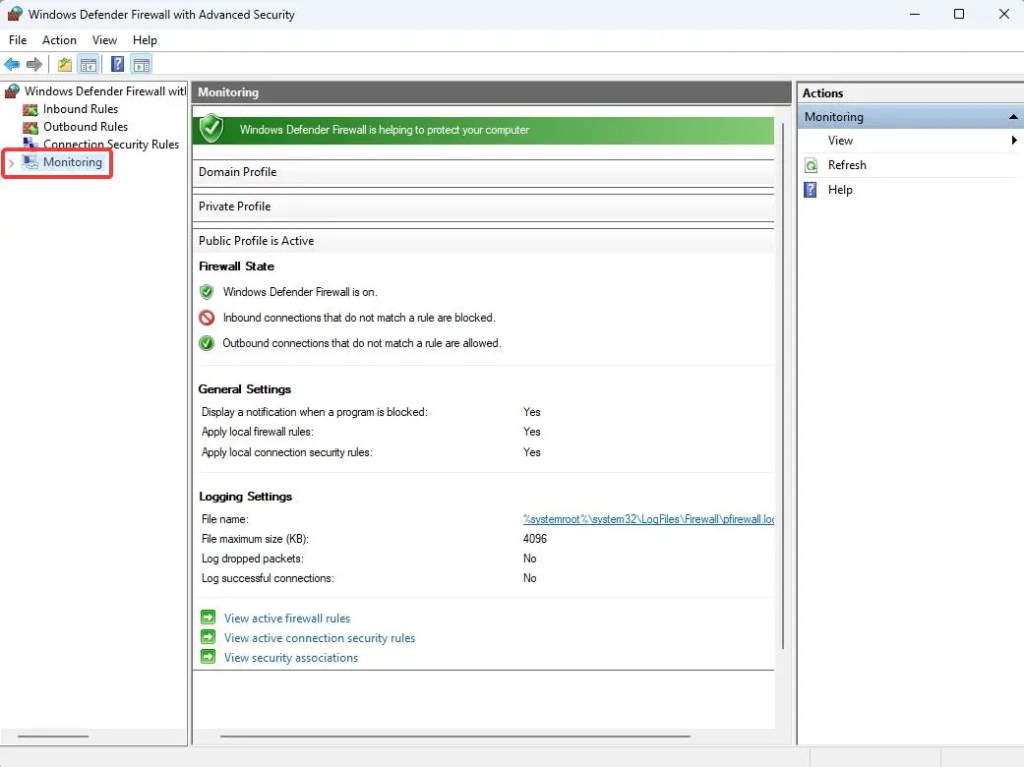
ปิดหรือเปิดไฟร์วอลล์ Windows
หากต้องการปิดหรือเปิด Windows Firewall คลิก เปิดหรือปิดไฟร์วอลล์ Windows Defender บนหน้าต่างหลัก จากนั้นเลือกตัวเลือกต่อไปนี้ภายใต้ทั้งโปรไฟล์ส่วนตัวและสาธารณะ:
เปิดไฟร์วอลล์ Windows Defender
strong> เพื่อเปิดใช้งานไฟร์วอลล์ปิดไฟร์วอลล์ Windows Defender เพื่อปิดการใช้งานไฟร์วอลล์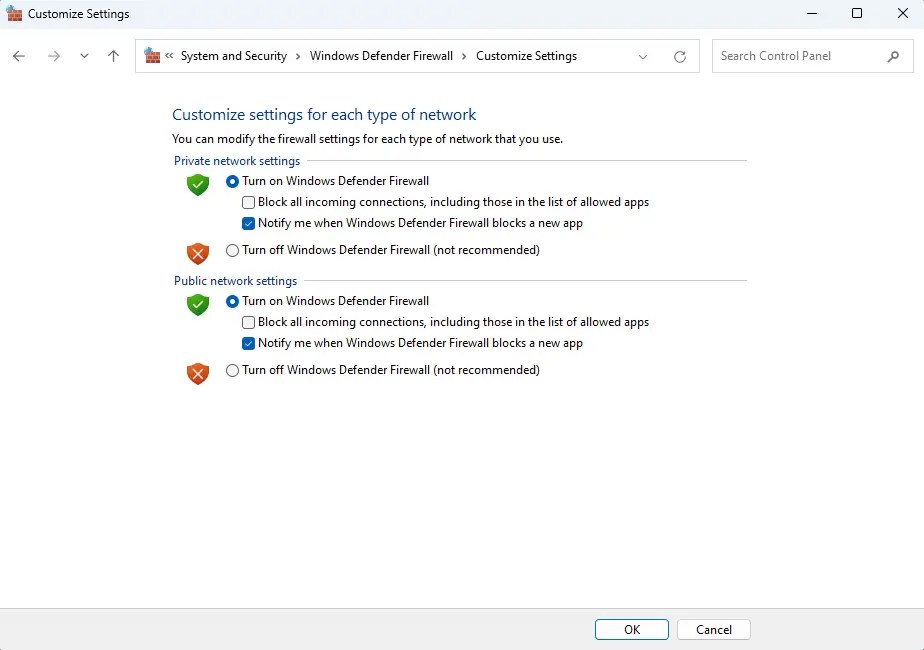
คืนค่าไฟร์วอลล์เป็นการตั้งค่าเริ่มต้น
หากคุณต้องการ หากต้องการคืนค่าไฟร์วอลล์เป็นการตั้งค่าเริ่มต้น เพียงคลิกที่ตัวเลือก เรียกคืนค่าเริ่มต้น บนหน้าต่างการตั้งค่าไฟร์วอลล์หลัก
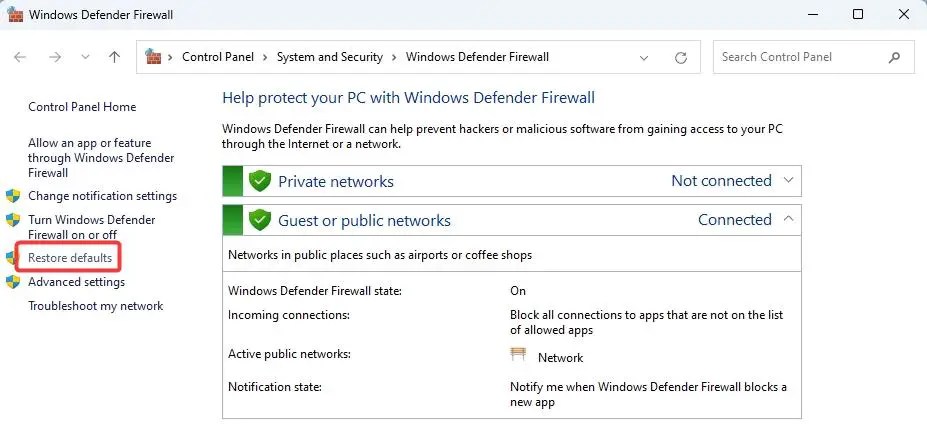
และคุณก็ทำได้ ! การตรวจสอบและทำความเข้าใจการตั้งค่าไฟร์วอลล์ Windows ของคุณนั้นง่ายมาก เพื่อช่วยเหลือคุณเพิ่มเติม ฉันยังได้รวมอภิธานศัพท์ทั่วไปที่สำคัญต่อการทำความเข้าใจไฟร์วอลล์ของคุณ
อภิธานศัพท์ไฟร์วอลล์
1.’โปรไฟล์’เครือข่ายในไฟร์วอลล์คืออะไร
พูดง่ายๆ ก็คือ โปรไฟล์เครือข่าย เช่น โดเมน ส่วนตัว และสาธารณะ (หรือบางครั้งเรียกว่าแขก) จะควบคุมการรักษาความปลอดภัยไฟร์วอลล์และการตั้งค่าการแบ่งปันตามเครือข่ายที่คุณอยู่ เชื่อมต่อกับ
โปรไฟล์ส่วนตัว: ใช้สำหรับเครือข่ายที่เชื่อถือได้ เช่น เครือข่ายในบ้านของคุณ ซึ่งการแชร์และเข้าถึงไฟล์ระหว่างอุปกรณ์ต่างๆ ได้อย่างปลอดภัย
โปรไฟล์สาธารณะ: ควรเลือกเมื่อคุณใช้เครือข่ายสาธารณะที่มีความปลอดภัยน้อย เช่น Wi-Fi ที่สนามบินหรือร้านกาแฟ เพิ่มความปลอดภัยโดยการป้องกันไม่ให้อุปกรณ์อื่นๆ ในเครือข่ายเดียวกันเข้าถึงคอมพิวเตอร์ของคุณ
โปรไฟล์โดเมน: โดยทั่วไปจะใช้ในสภาพแวดล้อมที่ทำงาน เมื่ออุปกรณ์ของคุณเชื่อมต่อกับเครือข่ายที่จัดการโดยตัวควบคุมโดเมน — เซิร์ฟเวอร์ที่ควบคุมความปลอดภัยของเครือข่าย — โปรไฟล์โดเมนจะถูกนำไปใช้เพื่อการจัดการความปลอดภัยที่เหมาะสม
2. กฎขาเข้าและขาออกคืออะไร
กฎขาเข้าและขาออกควบคุมวิธีการอนุญาตให้ข้อมูลเข้าและออกจากคอมพิวเตอร์ของคุณบนเครือข่าย
กฎขาเข้า: กฎเหล่านี้ควบคุมวิธีจัดการการเชื่อมต่อขาเข้าหรือข้อมูลจากอินเทอร์เน็ตหรือเครือข่ายอื่นๆ กฎขาเข้าสามารถอนุญาตหรือบล็อกข้อมูลจากแหล่งภายนอกเพื่อเข้าถึงคอมพิวเตอร์ของคุณได้ ตัวอย่างเช่น คุณสามารถมีกฎขาเข้าที่อนุญาตเฉพาะการเชื่อมต่อจากอุปกรณ์ใดอุปกรณ์หนึ่งและบล็อกอุปกรณ์อื่นๆ ทั้งหมด
ที่เกี่ยวข้อง: วิธีอนุญาตโปรแกรมผ่านไฟร์วอลล์
กฎขาออก: กฎเหล่านี้ควบคุมวิธีที่อุปกรณ์ของคุณสามารถส่งข้อมูลออกไปยังอินเทอร์เน็ตหรือเครือข่ายอื่น ๆ กฎขาออกสามารถอนุญาตหรือบล็อกอุปกรณ์ของคุณไม่ให้เริ่มการเชื่อมต่อบางประเภท ตัวอย่างเช่น หากไม่ต้องการให้แอปเชื่อมต่ออินเทอร์เน็ต คุณสามารถสร้างกฎขาออกเพื่อบล็อกการเชื่อมต่อขาออกทั้งหมดจากแอปนั้นได้
ที่เกี่ยวข้อง: วิธีบล็อก การเชื่อมต่อขาออกทั้งหมด
3. พอร์ตในไฟร์วอลล์คืออะไร
คุณสามารถนึกถึงพอร์ตในไฟร์วอลล์เป็นทางเข้าเสมือนที่อนุญาตให้การรับส่งข้อมูลเครือข่ายบางประเภทเข้าและออกจากอุปกรณ์ของคุณได้ แต่ละพอร์ตจะถูกระบุด้วยตัวเลข หมายเลขพอร์ตบางส่วนจะเชื่อมโยงกับกิจกรรมเครือข่ายบางประเภทโดยอัตโนมัติ ตัวอย่างเช่น พอร์ต 80 และ 443 ใช้สำหรับการท่องเว็บ และพอร์ต 25 สำหรับอีเมล ในไฟร์วอลล์ Windows คุณสามารถเปิดและปิดพอร์ตเหล่านี้เพื่อควบคุมการรับส่งข้อมูลเครือข่าย
ที่เกี่ยวข้อง: วิธีตรวจสอบว่าพอร์ตถูกบล็อกหรือไม่
4. โปรโตคอลในไฟร์วอลล์คืออะไร
โปรโตคอลคือชุดของกฎที่กำหนดวิธีการส่งข้อมูลผ่านเครือข่าย มีโปรโตคอลหลายแบบสำหรับข้อมูลประเภทต่างๆ ตัวอย่างเช่น สำหรับการท่องเว็บเราใช้ HTTP สำหรับการถ่ายโอนไฟล์ เราใช้ FTP และ TCP/IP สำหรับการสื่อสารทางอินเทอร์เน็ตทั่วไป โดยทั่วไป ไฟร์วอลล์ใช้โปรโตคอลเพื่อระบุและจัดการประเภทของการรับส่งข้อมูลเครือข่ายที่อนุญาตหรือบล็อก
ฉันหวังว่าบทความง่ายๆ นี้จะช่วยให้คุณตรวจสอบการตั้งค่าไฟร์วอลล์และด้านล่างได้ดีขึ้น
ที่เกี่ยวข้อง: วิธีสำรองและกู้คืนการตั้งค่าไฟร์วอลล์